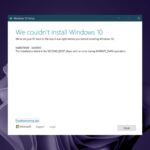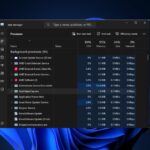Quizás se pregunte por qué no puede usar la aplicación Personas en Windows 10. La respuesta es simple: Microsoft ha desactivado esta aplicación. Pero si desea saber exactamente cómo puede habilitar la aplicación Personas en Windows 10, todo lo que necesita hacer es seguir las sencillas instrucciones a continuación y la tendrá lista y funcionando en muy poco tiempo.
Tenga en cuenta que la aplicación People es, con mucho, una aplicación estable. Si desea habilitarlo siguiendo los pasos que se enumeran a continuación, tenga en cuenta que pueden ocurrir bloqueos inesperados de la aplicación, además de no poder acceder a algunas características y funciones dentro de la aplicación. Además, si intenta abrirlo sin realizar los ajustes necesarios en el sistema, la aplicación People se bloqueará.
Cómo activar la aplicación People en Windows 10
Solución 1: habilite manualmente la aplicación People
- En primer lugar, desde la pantalla de Inicio de su sistema Windows 10, debe abrir el Explorador de archivos.
- Ahora, en la pestaña «Ver» situada en la parte superior del Explorador de archivos, seleccione para ver todos los archivos ocultos.
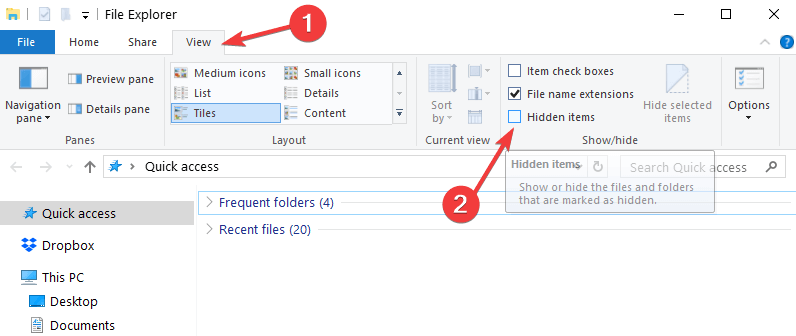
- Ahora, haga doble clic o toque dos veces para abrir la partición de Windows «C:».
- En la partición «C», busque y abra la carpeta «Usuarios».
- En la carpeta «Usuarios», busque y abra su nombre de usuario.
- Desde la carpeta de su nombre de usuario, busque y abra la carpeta «AppData».
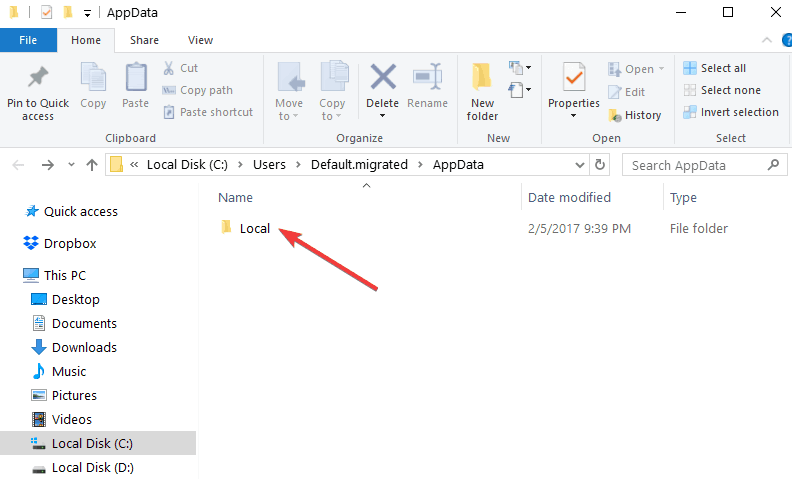
- Ahora abra la carpeta «Local» que puede encontrar en la carpeta «AppData».
- Busque y abra la carpeta «Paquetes».
- Ahora, en la carpeta Paquetes, busque y abra la carpeta «Microsoft.People_8wekyb3d8bbwe».
- Ahora, la última carpeta a la que debe acceder es «LocalState» situada dentro de la carpeta «Microsoft.People_8wekyb3d8bbwe».
- Busque y haga doble clic o toque dos veces para abrir el archivo «contactos.txt».
Nota: Puede abrirlo con el bloc de notas u otro editor de texto de su elección. - En esta carpeta, elimine todo excepto la primera línea y la última línea.
Ejemplo de cómo debería verse:
“Falso|24,5,5|24,8,8|24,9,9
FIN DEL DOCUMENTO» - Haga clic con el botón izquierdo o toque el botón «Archivo» situado en la parte superior izquierda del Bloc de notas.
- Haga clic con el botón izquierdo o toque la función «Guardar».
Nota: Una alternativa para guardar el archivo es manteniendo presionado el botón «Ctrl» y el botón «S». - Cierre el archivo «contactos.txt» después de guardarlo.
- Cierra las ventanas que abriste hasta ahora y reinicia tu sistema operativo Windows 10.
- Después de que se inicie el dispositivo, puede intentar abrir su «aplicación de personas» y ver cómo funciona.
Solución 2: descargue la aplicación People
Si desea usar rápidamente la aplicación People en su computadora con Windows, simplemente puede descargarla de Microsoft Store. Haga clic en el botón ‘Obtener la aplicación’ y siga las instrucciones en pantalla para completar el proceso de instalación.

Listo, siguiendo las instrucciones anteriores, logrará habilitar la aplicación Personas en Windows 10. Si está atascado o tiene algún problema al seguir cualquiera de los pasos enumerados en este tutorial, infórmenos en la sección de comentarios a continuación. . Te ayudaremos más lo antes posible.
HISTORIAS RELACIONADAS PARA CONSULTAR: